Configurando a dashboard
Neste momento, é necessário concluir o processo de configuração em sua dashboard Pagar.me. Para isto, basta acessar a Dash e escolher a conta desejada através da aba Contas.
Acessando sua conta
Primeiramente deve-se realizar esse processo em sua conta de testes e, após os testes bem sucedidos, é só fazer o mesmo processo na conta de produção.
Ambiente de testes
Vale ressaltar que este ambiente é destinado para validação de integração entre a plataforma e o Pagar.me.
Portanto, os pedidos criados neste ambiente não geram transações financeiras reais na loja.
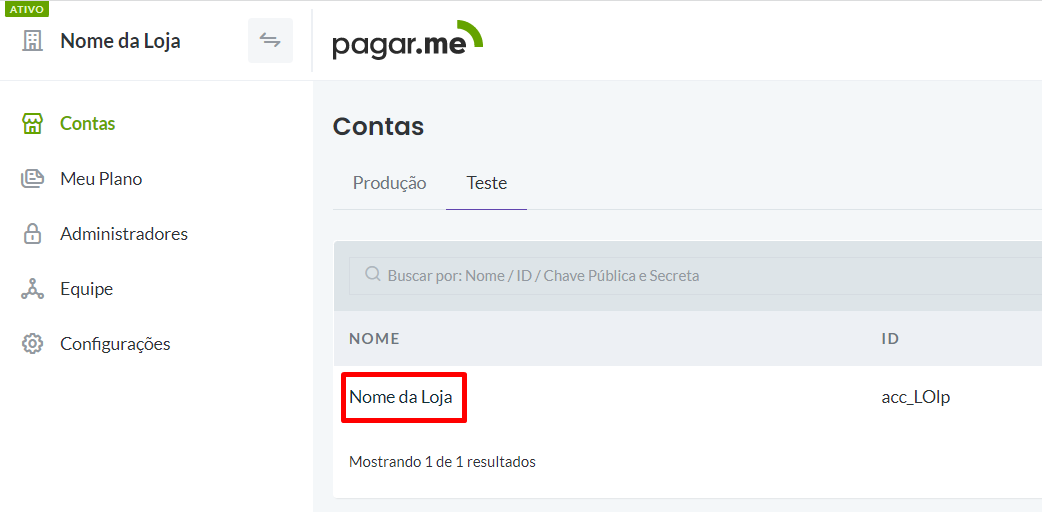
Uma vez dentro da conta você verá a seguinte tela:
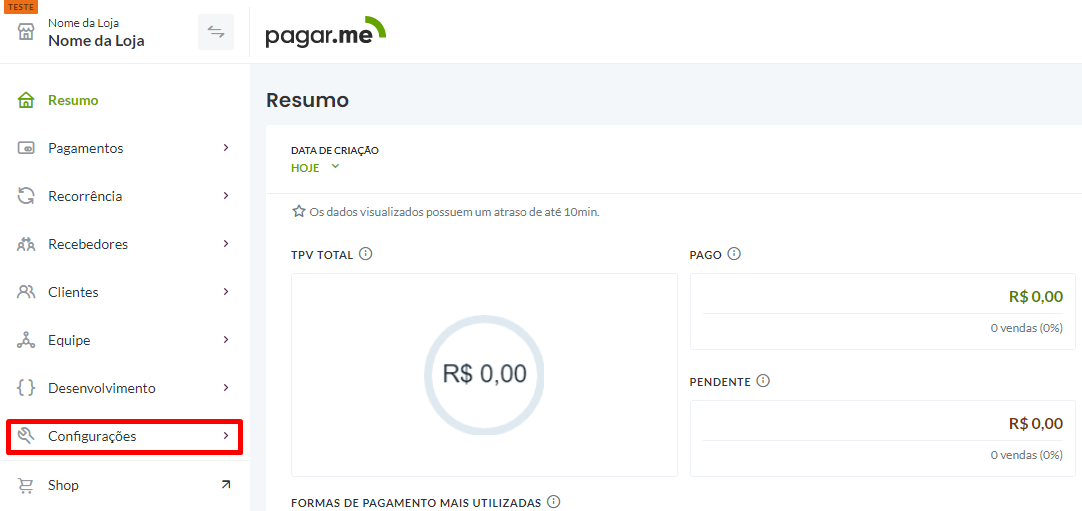
Configuração de meios de pagamento
Em seguida, em Configurações > Meios de pagamento, você pode habilitar os meios desejados. Iremos apresentar a seguir as configurações de cartão de crédito, PIX e boleto, que são os métodos de pagamento padrão da Pagar.me. Caso você não vá utilizar algum desses métodos pode ficar a vontade para pular a respectiva configuração.
E caso tenha interesse em outros métodos recomendamos que entre em contato com nosso time comercial pelo e-mail [email protected].
Começando com Cartão de crédito, basta clicar em editar, ativar o Status, selecionar o Modelo de negócio PSP e preencher sua senha para salvar a configuração.
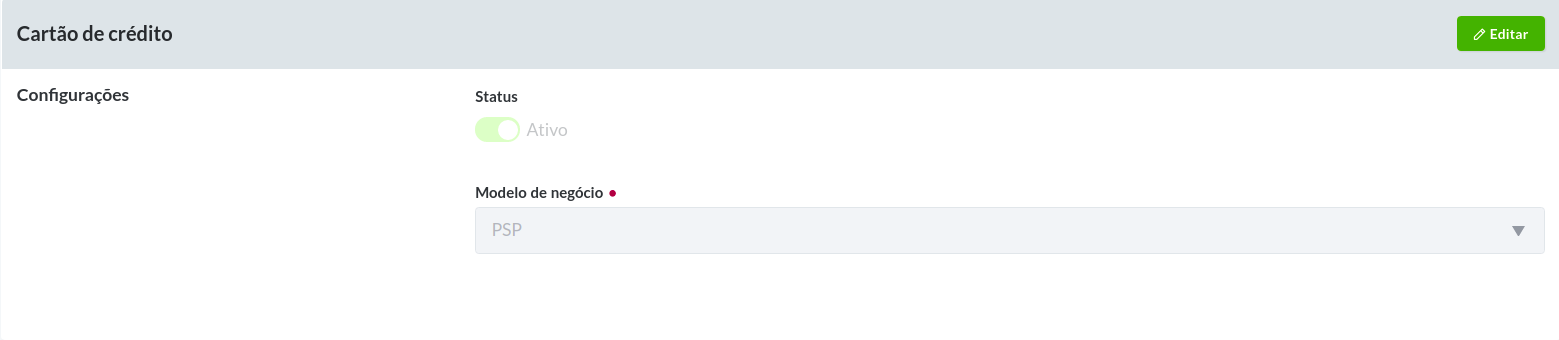
Em PIX a configuração é análoga a de cartão.
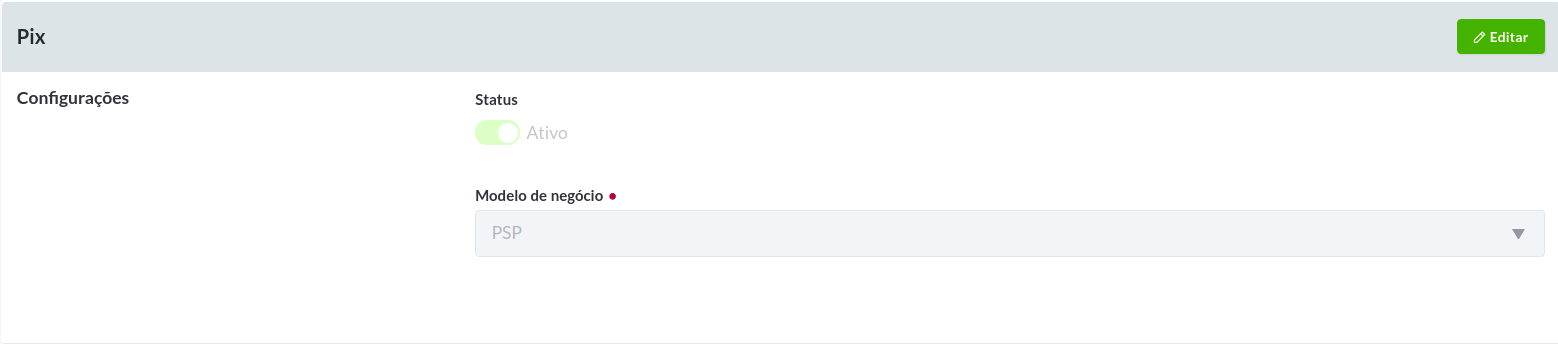
E em Boleto, também é necessario ativar o Status e selecionar o Modelo de negócio PSP, e em seguida é preciso definir a Quantidade de dias para vencimento e as Instruções que serão utilizadas como regras gerais para os boletos gerados em sua integração.
Em sua conta de testes também irá aparecer o campo Banco que deve ser preenchido como Bradesco.
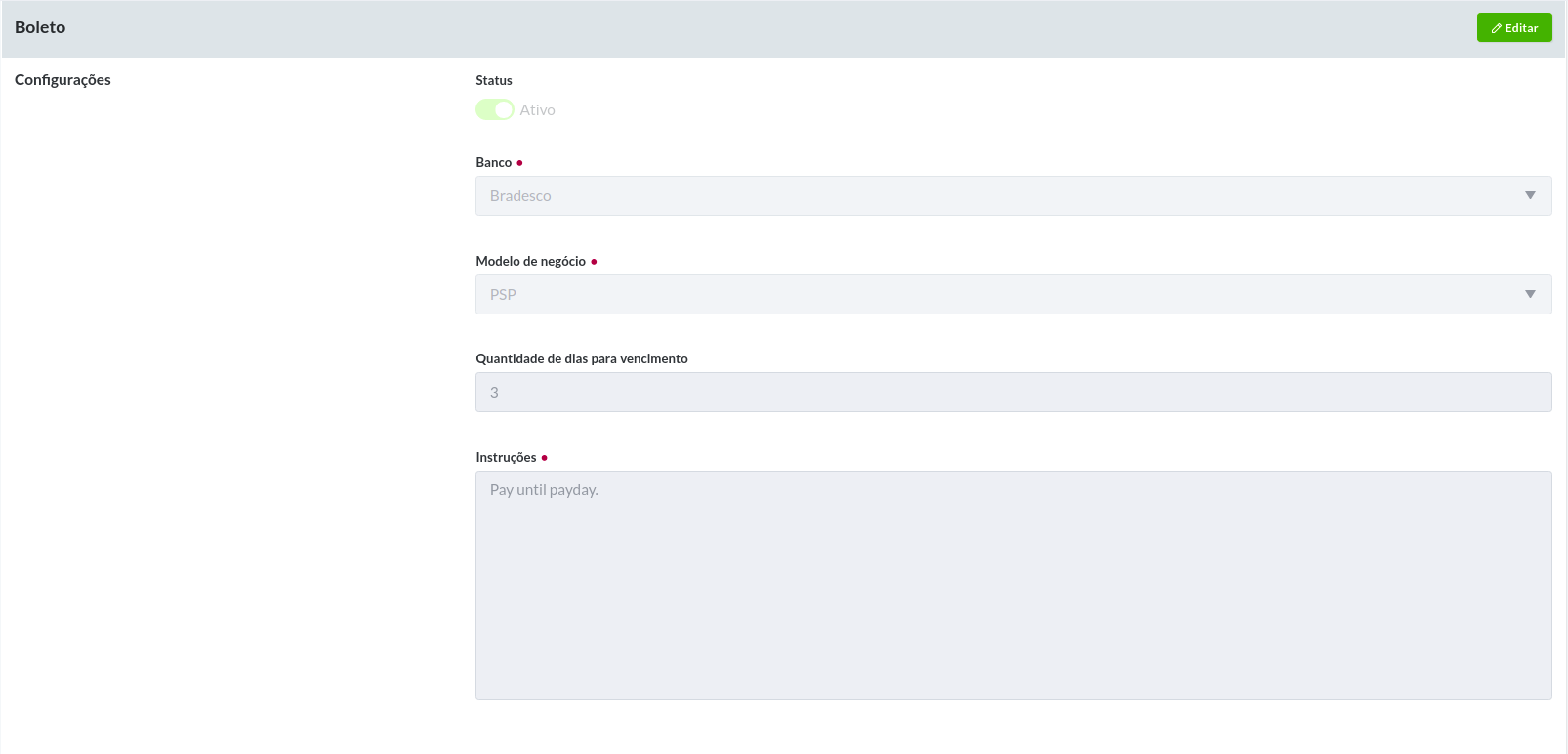
Com isso você terminou a configuração de sua Dashboard Pagar.me e já está pronto para começar a transacionar!
Updated over 1 year ago
